很多用户都有设置自动锁屏的习惯,可使电脑一段时间不操作后自动锁定屏幕。很多win8专业版用户不知道如何修改自动锁屏时间,自动锁屏时间太短或者太长都很难受,那么怎么进行win8锁屏时间设置呢?下面小编介绍电脑公司旗舰版win8锁屏时间设置教程,大家一起来看看吧。

1、进入系统后将鼠标放置在右下角,等待弹出侧边菜单后点击“设置”图标;

2、打开设置菜单后,点击下方的“更改电脑设置”;#f#
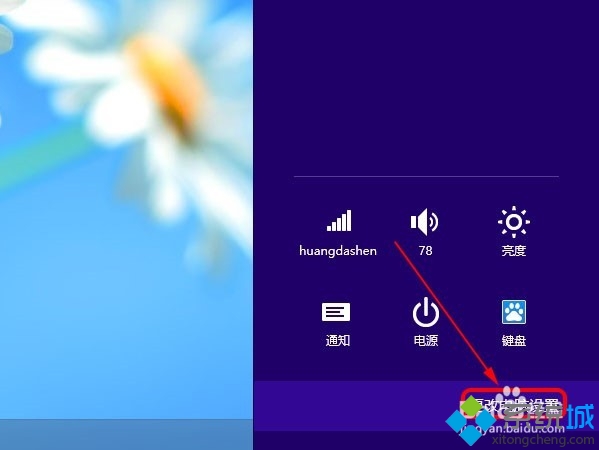
3、来到“电脑设置”菜单后,进入“电脑和设备”;

4、在“电脑和设备”中打开“电源和睡眠”;
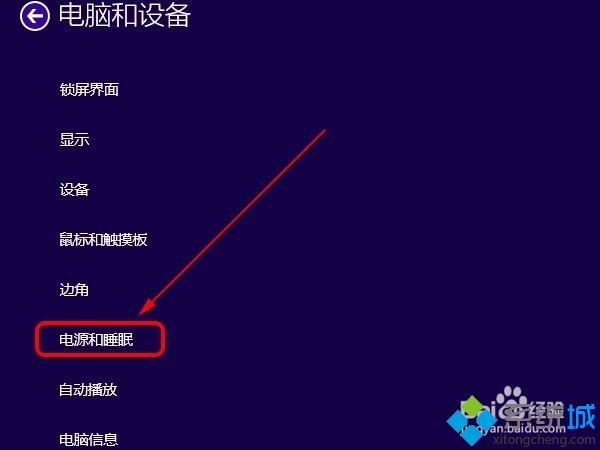
5、之后在屏幕选项中就可以设置关闭屏幕的时间了,如果是笔记本可以设置使用电池和接通电源两种状态下的关闭时间。
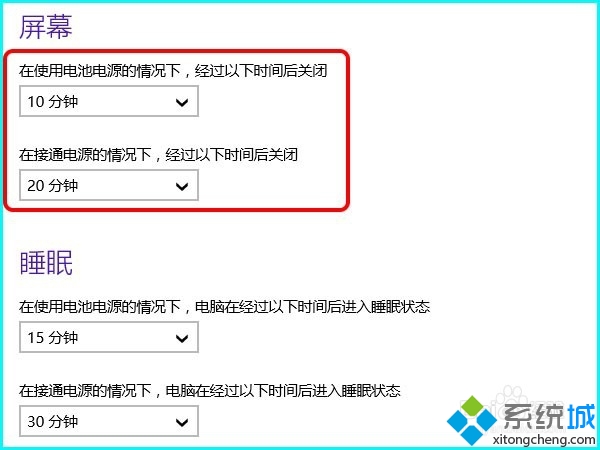
以上就是电脑公司旗舰版win8锁屏时间设置教程的介绍了,只需按照以上方法进入“电源和睡眠”设置中,就可以对关闭屏幕时间进行设置了。